重装系统Win10速度慢怎么办 Win10重装后速度变慢解决方法
更新时间:2016-04-09 09:38:51
作者:jcwl2015
很多用户反映电脑安装Win10之后,反应速度变慢了,怎么办?这个问题其实有一个非常简单的解决方法,很多网有还不清楚,还不知道的小伙伴快点跟上小编一起来看看吧!
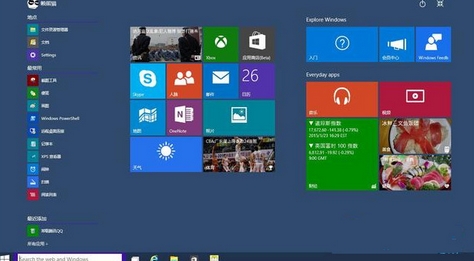
如果你在体验Win10系统过程中,遇到了系统运行反应慢等问题时,其实可以通过以下的方法进行优化来提升系统运行速度,具体设置方法如下:
1、点击“开始“菜单,点击”控制面板”选项,然后右上角点击切换到大图标模式
2、选择系统,点击高级设置,在性能选择里点击设置。
3、在性能选项的视觉效果栏里可以看到有4种设置模式。设置调整为最佳性能模式。
4、点击“应用——确定”就可以了。
以上就是性能优化——提升Win10系统反应速度的介绍了,优化功能的前提是牺牲系统一些炫酷的功能,如最大化或最小化的窗口动画显示。由于炫酷功能使用时都会耗费内存,取消炫酷功能,就会让系统运行更顺畅了。
系统重装相关下载
重装系统软件排行榜
重装系统热门教程
- 系统重装步骤
- 一键重装系统win7 64位系统 360一键重装系统详细图文解说教程
- 一键重装系统win8详细图文教程说明 最简单的一键重装系统软件
- 小马一键重装系统详细图文教程 小马一键重装系统安全无毒软件
- 一键重装系统纯净版 win7/64位详细图文教程说明
- 如何重装系统 重装xp系统详细图文教程
- 怎么重装系统 重装windows7系统图文详细说明
- 一键重装系统win7 如何快速重装windows7系统详细图文教程
- 一键重装系统win7 教你如何快速重装Win7系统
- 如何重装win7系统 重装win7系统不再是烦恼
- 重装系统win7旗舰版详细教程 重装系统就是这么简单
- 重装系统详细图文教程 重装Win7系统不在是烦恼
- 重装系统很简单 看重装win7系统教程(图解)
- 重装系统教程(图解) win7重装教详细图文
- 重装系统Win7教程说明和详细步骤(图文)













